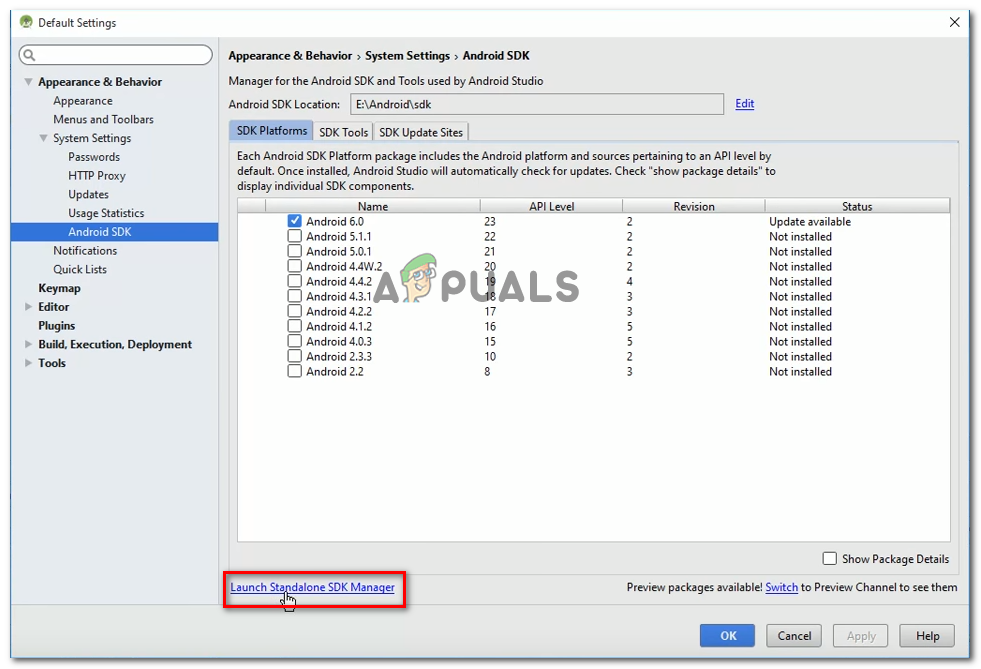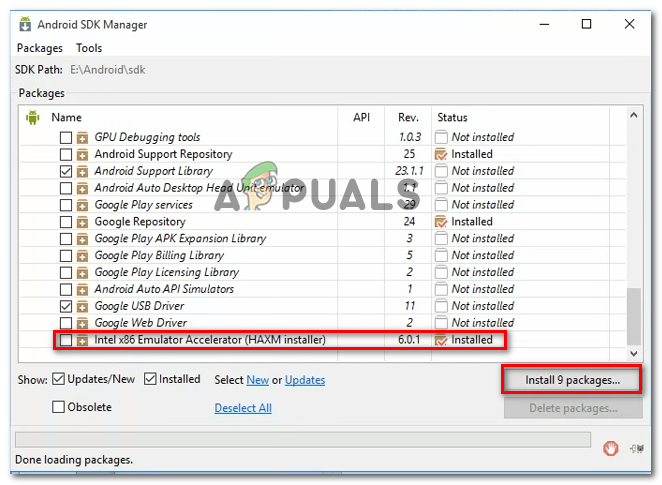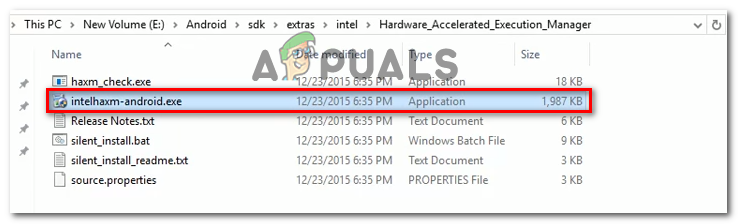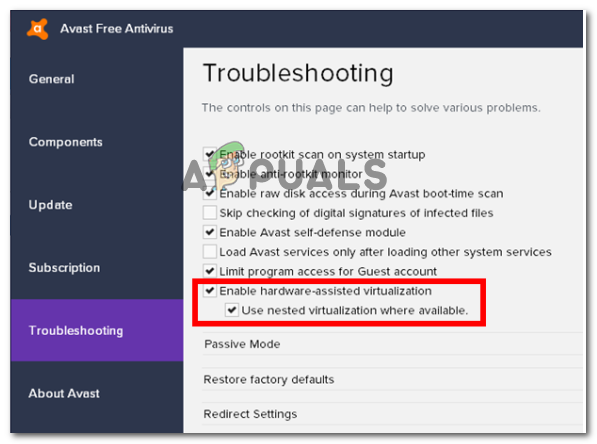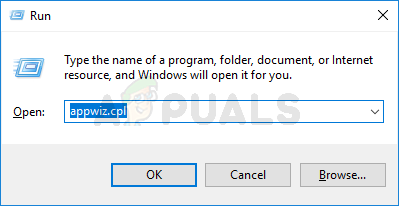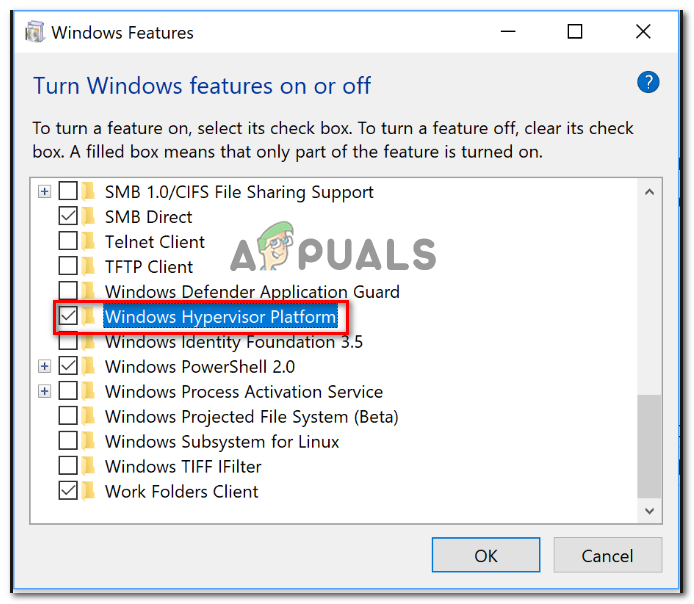کچھ صارفین کا سامنا کر رہے ہیں 'x86 ایمولیشن کو فی الحال ہارڈویئر ایکسلریشن کی ضرورت ہے!' لوڈ ، اتارنا Android اسٹوڈیو میں AVD لانچ کرنے کی کوشش کرتے وقت خرابی۔ عام طور پر ، یہ مسئلہ چند لمحوں میں اس وقت پیدا ہوتا ہے جب صارف استعمال کرتے ہوئے کسی درخواست کو مرتب کرنے کی کوشش کرتا ہے Android ورچوئل ڈیوائس . یہ مسئلہ کسی خاص اینڈروئیڈ اسٹوڈیو بلڈ سے مخصوص نہیں ہے کیونکہ اس کی اطلاع یہ ہے کہ یہ نئی اور پرانی تعمیرات کے ساتھ پیش آرہی ہے۔ یہ خرابی کسی خاص ونڈوز ورژن کے لئے خصوصی نہیں ہے کیونکہ ونڈوز 7 ، ونڈوز 8 اور ونڈوز 10 پر اس کے پائے جانے کی اطلاعات ہیں۔

x86 ایمولیشن کو فی الحال ہارڈویئر ایکسلریشن کی ضرورت ہے
'x86 ایمولیشن کو فی الحال ہارڈویئر ایکسلریشن کی ضرورت ہے!' کیا وجہ ہے؟
ہم نے صارف کی مختلف رپورٹوں اور مرمت کی حکمت عملی کو دیکھ کر اس خاص مسئلے کی تحقیقات کی جن پر کچھ متاثرہ صارفین نے مسئلہ حل کرنے کے لئے درخواست دی۔ ہم نے جو جمع کیا اس کی بنیاد پر ، کچھ عام منظرنامے موجود ہیں جو اس خاص غلطی کے پیغام کو متحرک کردیں گے۔
- انٹیل / AMD ورچوئلائزیشن ٹیکنالوجی BIOS سے فعال نہیں ہے - یہ غلطی پھینک سکتی ہے کیونکہ آپ کے سی پی یو کو BIOS ترتیب کے ذریعے بلٹ میں ہارڈویئر ورچوئلائزیشن ٹیکنالوجیز استعمال کرنے سے روکا گیا ہے۔ اس معاملے میں ، حل یہ ہے کہ آپ اپنی BIOS ترتیبات تک رسائی حاصل کریں اور ہارڈ ویئر ورچوئلائزیشن ٹیکنالوجی کو قابل بنائیں۔
- انٹیل HAXM ماڈیول Android اسٹوڈیو میں نصب نہیں ہے - یہ ایک عام وجہ ہے جس کی وجہ سے یہ خرابی واقع ہوتی ہے۔ انٹیل HAXM کی تنصیب دو مراحل میں کی گئی ہے (SDK منیجر کے ذریعہ ماڈیول ڈاؤن لوڈ کرنے اور انسٹالیشن قابل عمل چلانے)۔
- ایوسٹ کی ورچوئلائزیشن اور اینڈروئیڈ اسٹوڈیو کی اے وی ڈی کے مابین ایک تنازعہ - یہ معاملہ بلٹ ان ورچوئلائزیشن ٹیکنالوجی اور ایواسٹ کی ہارڈویئر معاون ورچوئلائزیشن کے مابین معروف تنازعہ کی وجہ سے بھی پیدا ہوسکتا ہے۔ یہ تیسری پارٹی کی خصوصیت متعدد دیگر درخواستوں سے متصادم ہے۔
- AMD CPU کیلئے ونڈوز ہائپرائزر پلیٹ فارم غیر فعال ہے - سب سے جدید AMD سی پی یو میں ہارڈ ویئر ورچوئلائزیشن کی صلاحیتیں ہیں۔ لیکن ورچوئلائزیشن کی خصوصیت کے کام کرنے کے ل you ، آپ کو یہ یقینی بنانا ہوگا کہ ونڈوز ہائپرائزر پلیٹ فارم ونڈوز فیچرز اسکرین سے فعال ہے۔
- مشین کا سی پی یو ہارڈ ویئر ورچوئلائزیشن کی حمایت نہیں کرتا ہے - یہ منظر نامہ سی پی یو کے پرانے ماڈل پر لاگو ہوسکتا ہے۔ اگر ہارڈویئر ورچوئلائزیشن کو لیس سی پی یو کے ذریعہ تعاون حاصل نہیں ہے ، آپ اس غلطی کے پیغام کو حل کرنے کے قابل نہیں ہوں گے جب تک کہ آپ اپنے موجودہ سی پی یو کو نئے ماڈل سے تبدیل نہ کریں۔
اگر آپ فی الحال اس کو حل کرنے کے لئے جدوجہد کر رہے ہیں 'x86 ایمولیشن کو فی الحال ہارڈویئر ایکسلریشن کی ضرورت ہے!' غلطی ، یہ مضمون آپ کو توثیق کرنے والے تصدیقی مراحل کا انتخاب فراہم کرے گا۔ نیچے ، آپ کو متعدد طریقے دریافت ہوں گے جو دوسرے صارفین اسی مسئلے کو حل کرنے کے لئے جدوجہد کررہے ہیں جنھوں نے اس مسئلے کو حل کرنے یا اس سے دور کرنے کے لئے استعمال کیا ہے۔
زیادہ سے زیادہ کارکردگی کو برقرار رکھنے کے ل we ، ہم آپ کو نیچے دیئے گئے طریقوں کی ترتیب کے مطابق پیروی کرنے کی ترغیب دیتے ہیں۔ آخر کار آپ کو کسی ایسی درستگی سے ٹھوکر لگانی چاہئے جو آپ کے خاص منظر نامے میں موثر ہے۔
طریقہ 1: انٹیل HAXM ماڈیول نصب کرنا
BIOS ترتیبات تک رسائی حاصل کرنے سے پہلے ، آئیے اس بات کی توثیق کریں کہ آیا واقعی انٹیل x86 ایمولیٹر ایکسلریٹر (HAXM انسٹالر) کے لاپتہ ہونے کی وجہ سے مسئلہ پیدا نہیں ہوا ہے۔ اس ماڈیول کے بغیر ، اے وی ڈی ایسی ایپلی کیشنز مرتب نہیں کر سکے گی جو ہارڈ ویئر ورچوئلائزیشن کا استعمال کرتے ہیں یہاں تک کہ اگر آپ کے کمپیوٹر پر یہ ٹکنالوجی قابل عمل ہے۔
اسی غلطی کا سامنا کرنے والے متعدد صارفین نے بتایا ہے کہ SDK منیجر کے ذریعہ گمشدہ ماڈیول ڈاؤن لوڈ کرنے اور HAXM انسٹالر کے ذریعہ انسٹال کرنے کے بعد یہ مسئلہ اچھ forی طرف چلا گیا۔ مکمل ہدایات کے لئے نیچے دیئے گئے اقدامات پر عمل کریں۔
- اینڈروئیڈ اسٹوڈیو میں ، جا کر SDK منیجر کھولیں ٹولز> اینڈرائڈ> ایس ڈی کے منیجر .
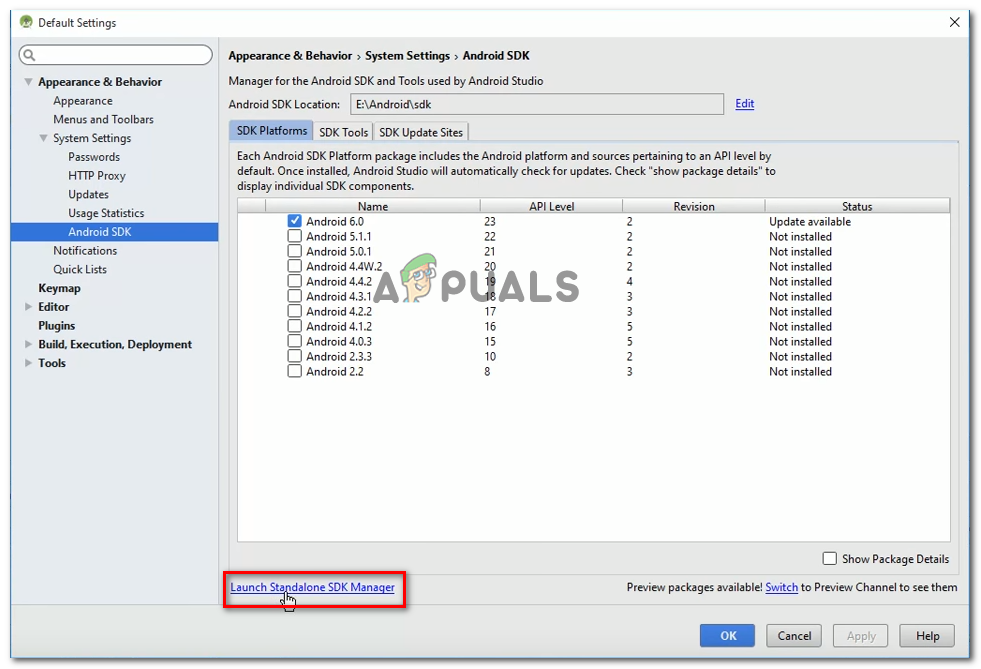
اسٹینڈ اسٹون SDK منیجر کا آغاز
نوٹ: آپ بھی جا سکتے ہیں فائل> ترتیبات اور پر کلک کریں Android SDK (کے تحت سسٹم کی ترتیبات ). پھر ، صرف پر کلک کریں اسٹینڈ اسٹون SDK منیجر لانچ کریں بلٹ میں تنصیب کی افادیت کو کھولنے کے لئے.
- پھیلائیں اضافی خصوصیات مینو اور اس سے وابستہ باکس کو چیک کریں انٹیل ایکس 86 ایمولیٹر ایکسلریٹر (HAXM) . پھر ، صرف پر کلک کریں پیکجز انسٹال کریں اور طریقہ کار مکمل ہونے کا انتظار کریں۔
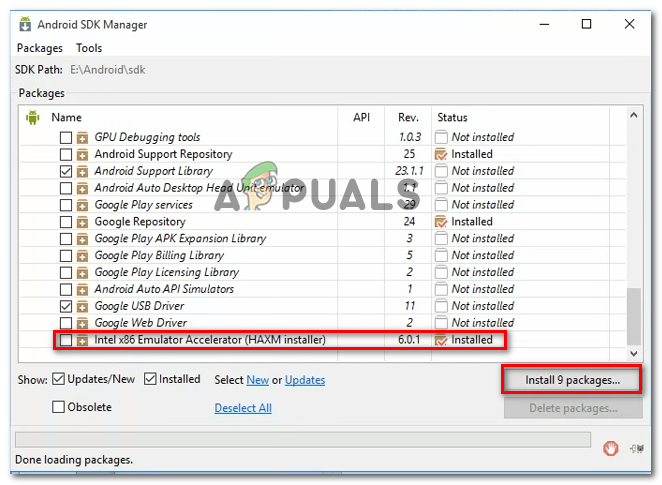
انٹیل x86 ایمولیٹر ایکسلریٹر (HAXM انسٹالر) انسٹال کرنا
- اب جب کہ HAXM انسٹالر ڈاؤن لوڈ ہوچکا ہے ، ہمیں اسے انسٹال کرنے کے لئے مختص کردہ اقدامات کرنے کی ضرورت ہے۔ ایسا کرنے کے لئے ، درج ذیل مقام پر تشریف لے جائیں اور ڈبل کلک کریں انٹیل ہیکسم - android.exe اسے انسٹال کرنے کے لئے:
C: صارفین ٪ USERNAME٪ AppData Local Android sdk ایکسٹراز انٹیل ہارڈ ویئر_اختیار_استعمال_مینجر
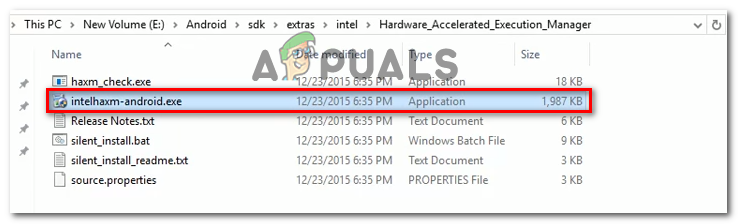
انٹیل ہیکسم - android.exe انسٹال کرنا
- انٹیل HAXM انسٹال کرنے کے لئے اسکرین پر اشارے پر عمل کریں اور اس عمل کے مکمل ہونے کا انتظار کریں۔
- اینڈروئیڈ اسٹوڈیو کو دوبارہ اسٹارٹ کریں ، ایپلی کیشن کو دوبارہ چلائیں اور دیکھیں کہ آیا معاملہ حل ہو گیا ہے۔
اگر آپ ابھی بھی اس کا سامنا کر رہے ہیں 'x86 ایمولیشن کو فی الحال ہارڈویئر ایکسلریشن کی ضرورت ہے!' غلطی ، نیچے اگلے پر منتقل کریں.
طریقہ 2: اووسٹ سے ہارڈ ویئر سے تعاون یافتہ ورچوئلائزیشن کو غیر فعال کرنا
اگر آپ اضافی سیکیورٹی پرت کے طور پر اوست کو استعمال کررہے ہیں تو ، غلطی کا امکان اس کی سیکیورٹی خصوصیت میں سے کسی ایک تنازعہ کی وجہ سے ہوسکتا ہے۔ جیسا کہ بہت سارے صارفین نے اطلاع دی ہے ، ایواسٹ کی ہارڈ ویئر سے مدد والی ورچوئلائزیشن کو Android اسٹوڈیو کے اے وی ڈی سے متصادم جانا جاتا ہے ، جو اس کی پیداوار کو ختم کرتا ہے 'x86 ایمولیشن کو فی الحال ہارڈویئر ایکسلریشن کی ضرورت ہے!' غلطی
اگر یہ منظر آپ پر لاگو ہوتا ہے (آپ نے آواسٹ انسٹال کر لیا ہے) سے ہارڈ ویئر سے مددگار ورچوئلائزیشن کو غیر فعال کرنے کے لئے ذیل میں دی گئی ہدایات پر عمل کریں۔ ترتیبات سیکیورٹی سوٹ کا مینو:
- اووسٹ اوپن کریں اور اس تک رسائی حاصل کریں ترتیبات مینو،
- کے اندر ترتیبات مینو ، پر جائیں خرابیوں کا سراغ لگانا ٹیب اور اس بات کو یقینی بنائیں کہ خانوں کے ساتھ وابستہ ہوں ہارڈ ویئر سے مددگار ورچوئلائزیشن کو فعال کریں اور جہاں دستیاب ہو وہاں گھومنے والی ورچوئلائزیشن کا استعمال کریں ہیں چیک نہیں کیا گیا .
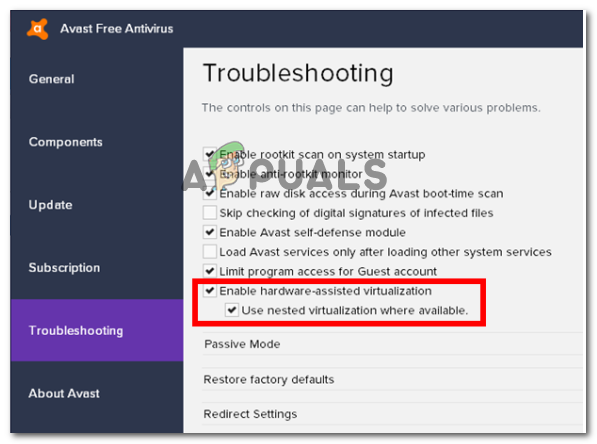
واوسٹ کے اندر ہارڈ ویئر سے تعاون یافتہ ورچوئلائزیشن کو غیر فعال کریں
- اپنا کمپیوٹر دوبارہ شروع کریں اور دیکھیں کہ اگلے آغاز پر تنازعہ ختم ہوگیا ہے۔ اینڈروئیڈ اسٹوڈیو کے اندر ایپلی کیشن چلائیں اور دیکھیں کہ خرابی دور ہو گئی ہے۔
اگر آپ اب بھی دیکھ رہے ہیں 'x86 ایمولیشن کو فی الحال ہارڈویئر ایکسلریشن کی ضرورت ہے!' AVD چلاتے وقت خرابی ، نیچے اگلے طریقہ پر جائیں۔
طریقہ 3: BIOS / UEFI کی ترتیبات سے ہارڈ ویئر ورچوئلائزیشن کو چالو کرنا
اگر پہلا طریقہ آپ کو غلطی کے پیغام کو حل کرنے کے قابل نہیں بناتا ہے تو ، امکان ہے کہ غلطی کا پیغام ہو رہا ہے کیونکہ ہارڈ ویئر ورچوئلائزیشن کو آپ کے BIOS / UEFI کی ترتیبات سے غیر فعال کردیا گیا ہے۔ عام حالات میں ہارڈ ویئر ورچوئلائزیشن کو بطور ڈیفالٹ چالو کیا جانا چاہئے ، لیکن دستی مداخلت ، BIOS تازہ ترین معلومات ، اور یہاں تک کہ کچھ تیسری پارٹی کے سافٹ وئیر اس ٹیکنالوجی کو غیر فعال کرسکتے ہیں۔
یاد رکھیں کہ ہارڈ ویئر ورچوئلائزیشن کو چالو کرنے کا عمل آپ کے BIOS / UEFI ترتیبات اور آپ کے مدر بورڈ اور سی پی یو کارخانہ دار کے لحاظ سے مختلف ہوگا۔
تاہم ، پہلا قدم آپ کے BIOS یا UEFI کی ترتیبات میں داخل ہونا ہے۔ اگر آپ کے پاس میراثی ترتیب دینے والا مینو (BIOS) ہے تو ، آپ کو ابتدائی بوٹنگ تسلسل کے دوران سیٹ اپ بٹن دبانے کی ضرورت ہوگی۔ مخصوص سیٹ اپ کی کلید ابتدائی اسکرین پر ظاہر ہونی چاہئے ، لیکن اگر آپ اسے تلاش نہیں کرتے ہیں تو ، آپ تلاشی جملے کا استعمال کرکے اسے آن لائن تلاش کرسکتے ہیں “ * مدر بورڈ ماڈل + سیٹ اپ کلید * '۔

سیٹ اپ میں داخل ہونے کے لئے [کلید] دبائیں
نوٹ: ابتدائی بوٹینگ تسلسل کے دوران آپ اس کے بارے میں آنکھیں بند کرکے اور عام ترین سیٹ اپ کی بٹنوں کو دب بھی سکتے ہیں۔ عام طور پر ، سیٹ اپ کی کلید F (F2، F4، F6، F8، F10) میں سے ایک ہے یا ڈیل کلید (ڈیل کمپیوٹرز پر)۔اگر آپ کا کمپیوٹر نیا UEFI ماڈل استعمال کرتا ہے تو آپ کو پہلے اس تک رسائی حاصل کرنے کی ضرورت ہوگی ایڈوانس اسٹارٹ اپ مینو. ایسا کرنے کے لئے ، دبائیں ونڈوز کی + R کھلنا a رن ڈائیلاگ باکس ، پھر ٹائپ کریں “ ایم ایس کی ترتیبات: بازیافت ”اور دبائیں داخل کریں کھولنے کے لئے بازیافت مینو کے ترتیبات ایپ ایک بار جب آپ وہاں پہنچ جاتے ہیں تو ، بس پر کلک کریں اب دوبارہ شروع بٹن کے نیچے ایڈوانس اسٹارٹ اپ .

اعلی درجے کی شروعات کے مینو تک رسائی حاصل کرنا
تھوڑی دیر بعد ، آپ کا کمپیوٹر براہ راست اس میں دوبارہ شروع ہوجائے گا اعلی درجے کے اختیارات مینو. ایک بار جب آپ وہاں پہنچ جاتے ہیں تو ، پر جائیں اعلی درجے کے اختیارات مینو پر کلک کریں اور پر کلک کریں UEFI فرم ویئر کی ترتیبات .

UEFI فرم ویئر کی ترتیبات تک رسائی حاصل کرنا
ایک بار جب آپ نے اپنے BIOS یا UEFI کی ترتیبات میں داخلہ حاصل کرلیا تو ، ہارڈ ویئر ورچوئلائزیشن کے آپشن کی تلاش شروع کریں۔ آپ کے BIOS / UEFI ورژن پر منحصر ہے ، آپ کو یہ ترتیب مختلف ناموں کے تحت درج مل جائے گی۔ آپ عام طور پر اسے کسی بھی طور پر درج پا سکتے ہیں ورچوئلائزیشن ٹیکنالوجی (VTx / VTd) ، انٹیل ورچوئلائزیشن ٹیکنالوجی یا AMD-V ورچوئلائزیشن . امکانات اختیار کے تحت واقع ہوں گے چپ سیٹ ، پروسیسر ، اعلی درجے کی CPU کنفیگریشن یا کچھ ایسا ہی۔

BIOS ترتیبات سے ورچوئلائزیشن کو چالو کرنا
ایک بار جب آپ ہارڈویئر ورچوئلائزیشن کو اہل بناتے ہیں تو ، BIOS / UEFI کی تبدیلیوں کو محفوظ کریں ، اپنے کمپیوٹر کو دوبارہ اسٹارٹ کریں اور دیکھیں کہ اگلی شروعات میں غلطی حل ہوگئی ہے۔
طریقہ 4: ونڈوز ہائپرائزر پلیٹ فارم کو چالو کرنا (اگر قابل اطلاق ہو)
اگر آپ ورچوئلائزیشن ٹیکنالوجیز (نئے سی پی یو ماڈل جیسے رائزن) کے ساتھ کسی اے ایم ڈی سی پی یو پر مسئلہ کا سامنا کر رہے ہیں تو ، مسئلہ اس وقت پیدا ہوسکتا ہے کیونکہ ونڈوز ہائپرائزر پلیٹ فارم آپ کے آلے پر فعال نہیں ہے۔
لیکن یہ بات ذہن میں رکھیں کہ اس خصوصیت کو فعال کرنے کے ل you ، آپ کو یہ یقینی بنانا ہوگا کہ آپ کے پاس ونڈوز 10 بلڈ 1803 یا اس سے زیادہ ہے۔
ونڈوز ہائپرائزر پلیٹ فارم کے ذریعے فعال کیا جاسکتا ہے ونڈوز کی خصوصیت کو آن یا آف کریں اسکرین اس کے طریقہ کار کے بارے میں ایک فوری ہدایت نامہ یہ ہے:
- دبائیں ونڈوز کی + R رن ڈائیلاگ باکس کھولنے کے ل. پھر ، ٹائپ کریں “ appwiz.cpl ”اور دبائیں داخل کریں کھولنے کے لئے پروگرام اور خصوصیات اسکرین
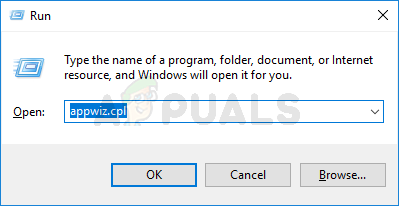
انسٹال پروگراموں کے صفحے کو کھولنے کے لئے appwiz.cpl ٹائپ کریں اور انٹر دبائیں
- کے اندر پروگرام اور خصوصیات صفحہ ، پر کلک کریں ونڈوزکی فیچرزکوآن اورآف کرنا بائیں پین سے

ونڈوز فیچرز اسکرین تک رسائی
- ونڈوز فیچر ونڈو کے اندر ، سے وابستہ باکس کو چیک کریں ونڈوز ہائپرائزر پلیٹ فارم اور ہٹ ٹھیک ہے خصوصیت کو چالو کرنے کے ل.
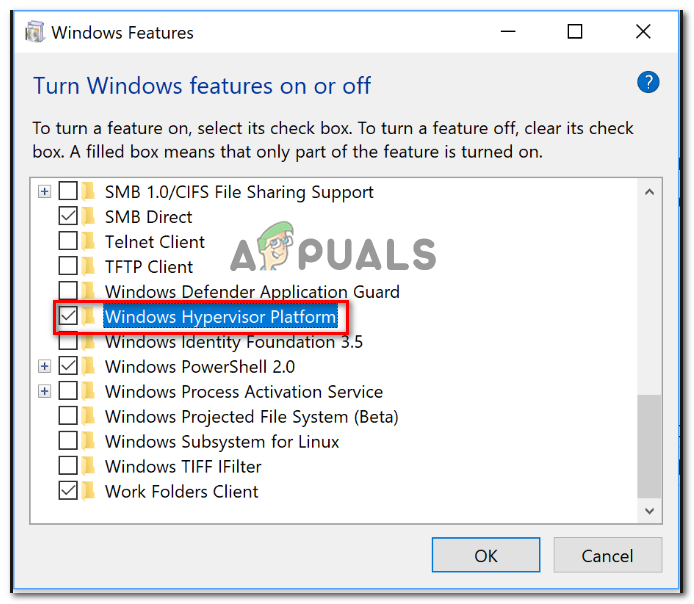
ہائپرائزر پلیٹ فارم کو فعال کریں
نوٹ: جب کہ آپ یہ اسکرین نہیں ہیں ، یہ بھی یقینی بنائیں کہ ہائپر- V فعال ہے۔ اگر یہ نہیں ہے تو ، اس سے وابستہ باکس کو چیک کرکے اسے فعال کریں۔
- اپنے کمپیوٹر کو دوبارہ شروع کریں اور دیکھیں کہ غلطی دور ہوگئی ہے۔